デスクトップ環境 : Cinnamon インストール2014/08/30 |
|
サーバーにデスクトップ環境は通常は必要ない場合が多いのですが、ときに必要なアプリケーションがGUI必須のものがあります。
その場合は以下のようにして環境を導入します。
|
|
| [1] | ここでは Cinnamonデスクトップ環境をインストールします。 |
|
[root@dlp ~]#
yum -y groups install "Server with GUI" # EPEL からインストール [root@dlp ~]# yum --enablerepo=epel -y install cinnamon*
|
| [2] | インストールが完了したら、リモート接続ではなく直接コンソール経由でログインし、以下のコマンドを実行します。するとデスクトップ環境が起動します。 |
|
[root@dlp ~]# echo "exec /usr/bin/cinnamon-session" >> ~/.xinitrc [root@dlp ~]# |
| [3] | 以下のようにデスクトップ画面が起動します。 初回起動時は初期設定画面が起動するので、画面の指示に従って設定してください。 まずはシステムの言語を選択です。 |
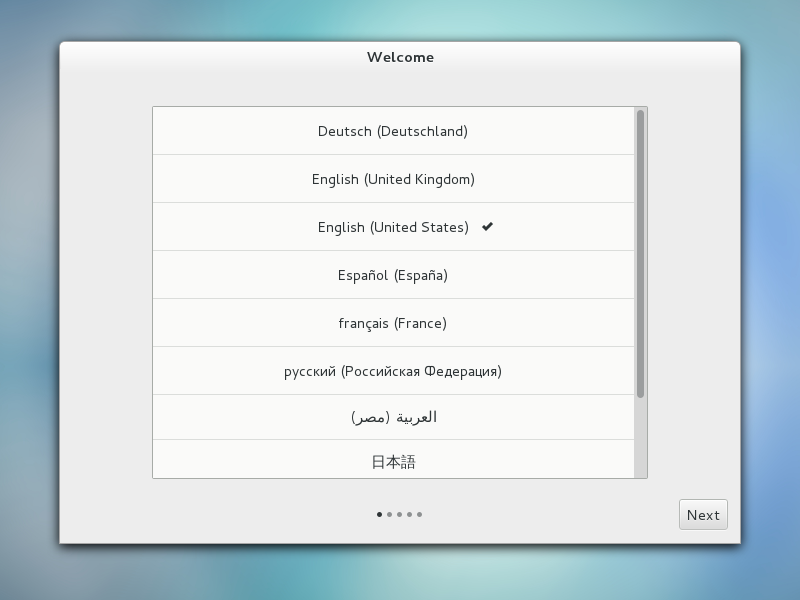
|
| [4] | 使用中のキーボードタイプの選択になります。 |
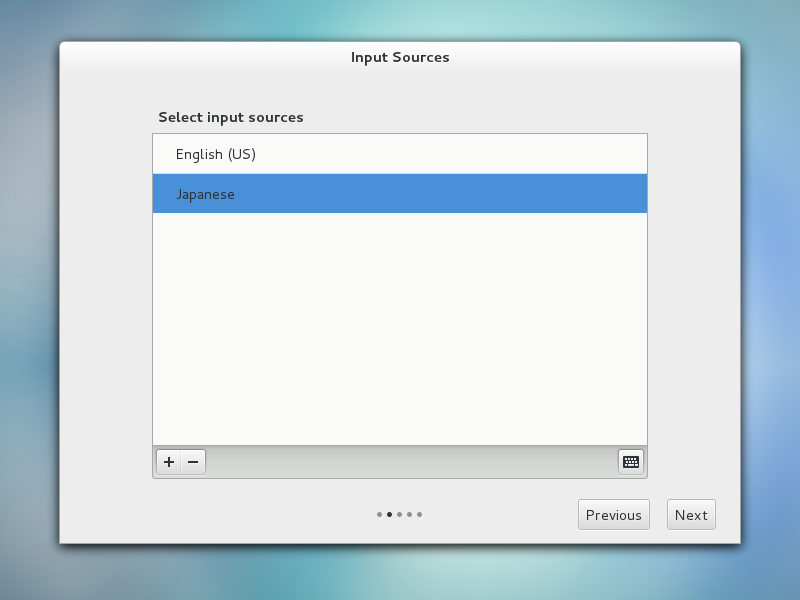
|
| [5] | オンラインアカウントを追加する場合は設定してください。 |
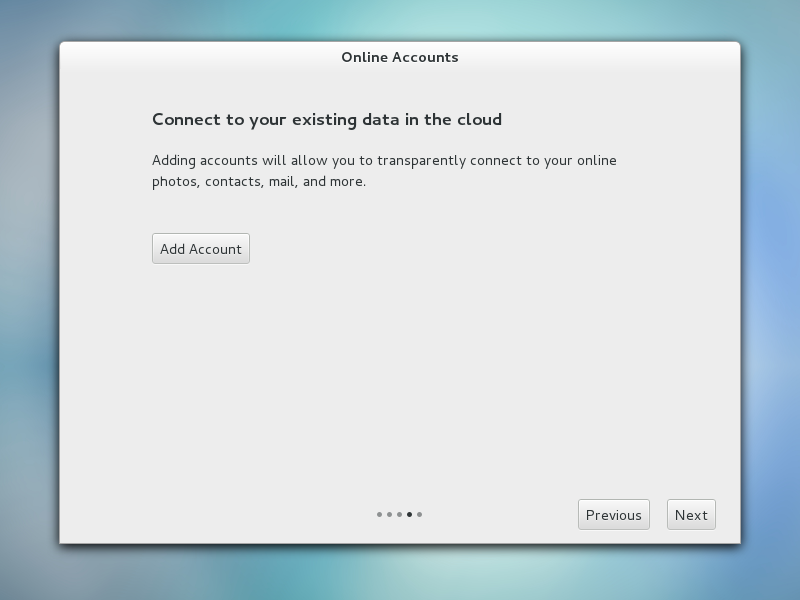
|
| [6] | 設定完了です。「Start using CentOS Linux」をクリックしてください。 |
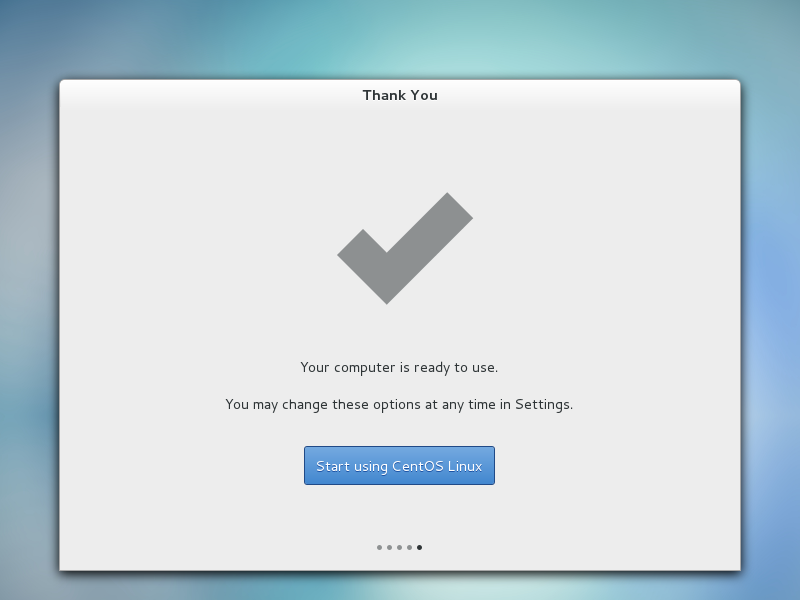
|
| [7] | 設定が完了し、デスクトップ画面が起動しました。 ちなみに、デフォルトのデスクトップの背景は、システムの時間で日中は以下のように明るいですが、夜の時間帯になると暗くなります。 |
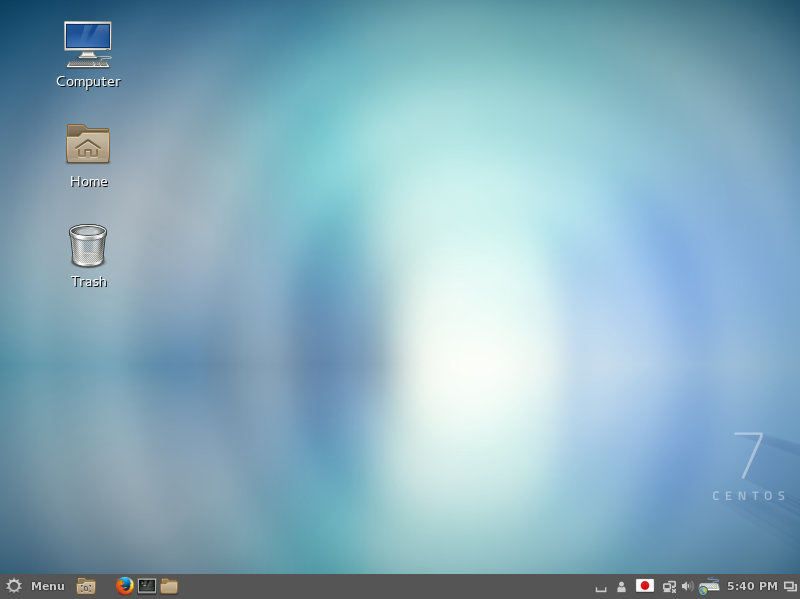
|
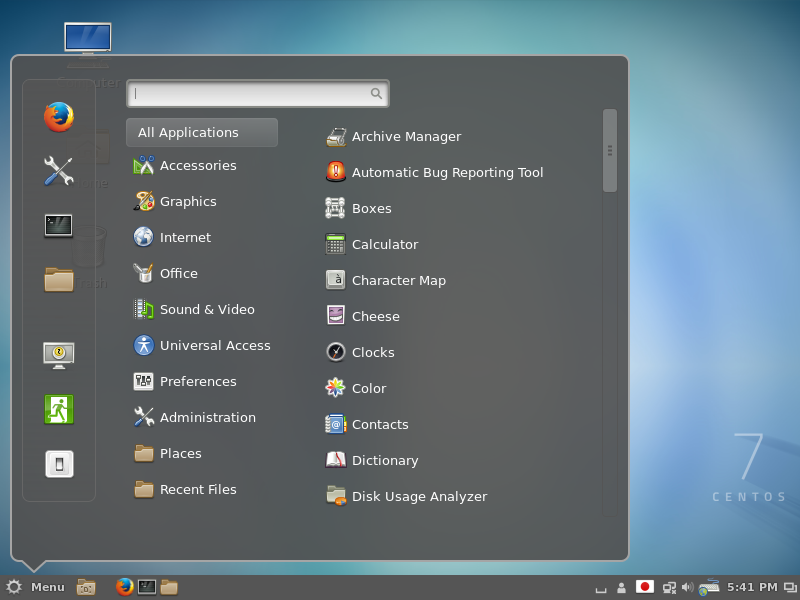
|
|
日本語環境にする
|
| [8] |
日本語環境にしたい場合は、まずは、こちらを参照して日本語関連の設定をしてください。
|
| [9] |
次に、
こちらを参照してグラフィカルログインの設定をしてください。
|
| [10] |
以上でシステムを再起動すると、日本語環境になります。ログインしたいユーザーを選択してログインしてください。
|
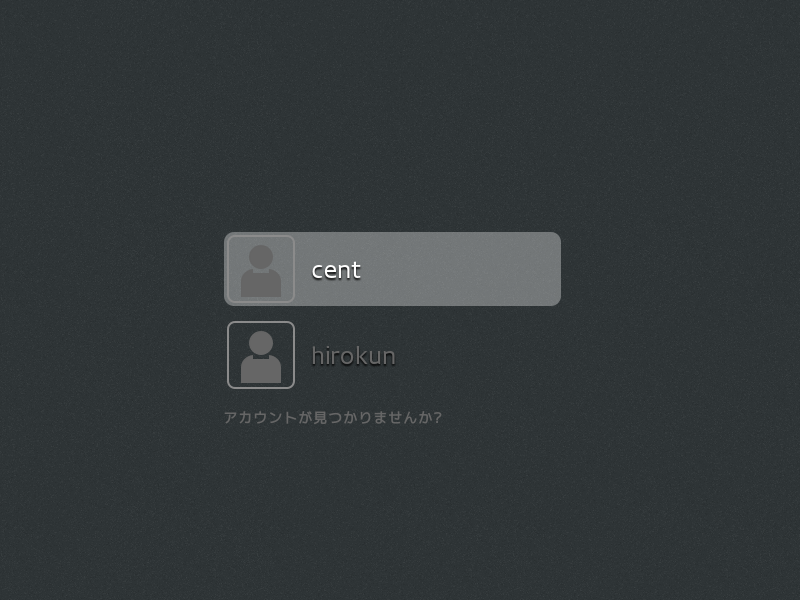
|
| [11] | パスワードを入力し、「サインイン」ボタンの左横のアイコンをクリックして「Cinnamon」を選択したのち、「サインイン」ボタンをクリックしてログインします。 |
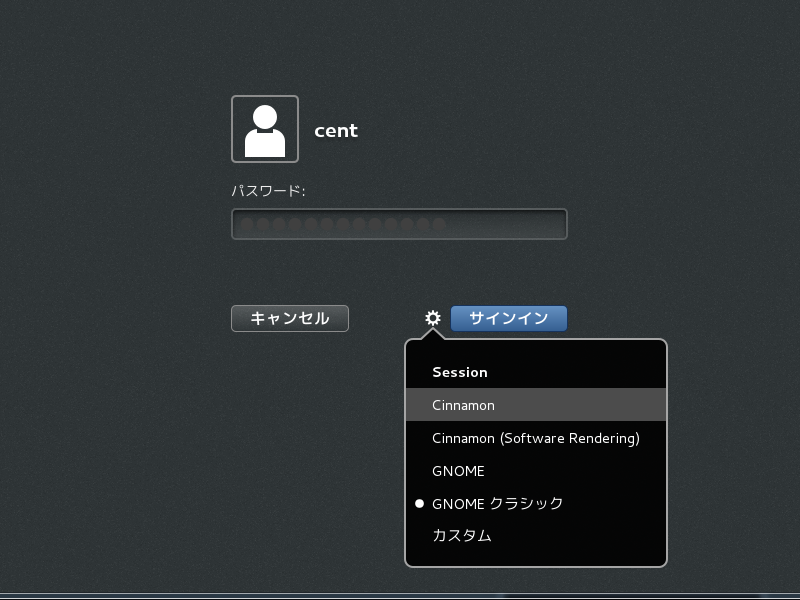
|
| [12] | 日本語環境でログインできました。 |
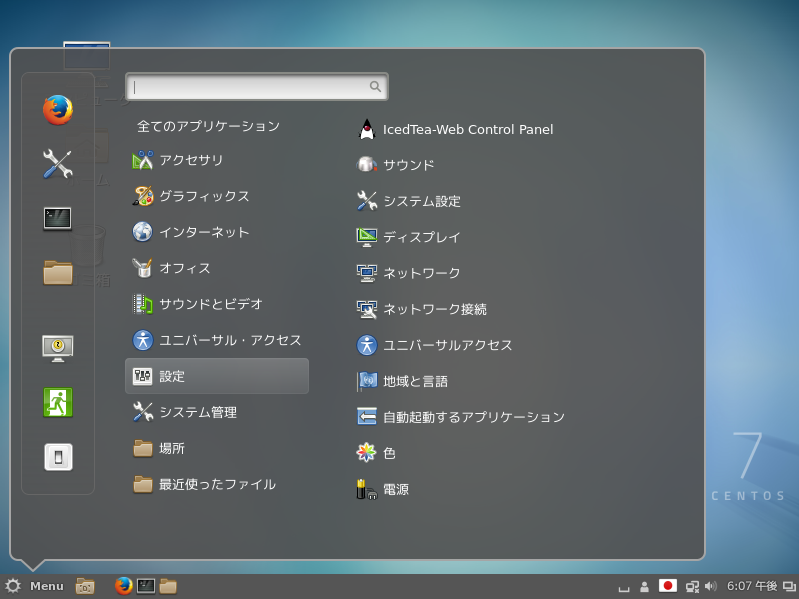
|
関連コンテンツ